Skype जैसे उपयोगी कॉलिंग प्रोग्राम,दुनिया के कई हिस्सों में जाना जाता है। यह सुविधाजनक है, एक सरल और सहज ज्ञान युक्त इंटरफ़ेस है, जो आपको समान उपयोगिता वाले किसी भी व्यक्ति के साथ मुफ्त में संवाद करने की अनुमति देता है। लेकिन कभी-कभी एक स्थिति उत्पन्न होती है जब कुछ डेटा खो जाता है, और कार्यक्रम में प्रवेश करने का कोई तरीका नहीं है। अगर मैं अपना पासवर्ड भूल गया तो मैं Skype में साइन इन कैसे करूं? एक सरल निर्देश है।

स्मृति में खोदना
सबसे पहले, यह आपकी स्मृति में मोल के लायक है,शायद पासवर्ड खुद ही याद हो जाएगा। अपने नोट्स में देखें, शायद आपने इसे नीचे लिखा है ताकि भूल न जाएं। यदि सभी प्रयास व्यर्थ हैं, तो अपना ई-मेल खोलें, जिसमें प्रोग्राम और लॉगिन जुड़ा हुआ था। वहां सिस्टम संदेश की तलाश करें। वहां कुछ भी नहीं है? हर तीसरा व्यक्ति सवाल पूछता है: “मैं अपना स्काइप पासवर्ड भूल गया, अब मुझे क्या करना चाहिए? मुझे कुछ भी याद नहीं है, कुछ भी नहीं बचा है। चयन विधि द्वारा, सही संयोजन प्राप्त करने का एक मौका अभी भी है। खासकर अगर पासवर्ड किसी चीज़ (किसी प्यारे कुत्ते का नाम, कुछ तारीख, उपनाम और संख्या) से बंधा होता है। कोई सहायता नहीं की? तो फिर आगे की कोशिश करते हैं।
लॉगिन और पासवर्ड के बारे में
इसलिए, स्मृति में चयन और खुदाई से परिणाम नहीं आए। क्या आपको अपना उपयोगकर्ता नाम याद है? यदि ऐसा है, तो इसका उपयोग करके अपना पासवर्ड ठीक करने का एक मौका है। यह कुछ सरल चरणों में किया जाता है।
चरण # 1: कार्यक्रम शुरू करें
इसलिए, यदि आप अपना पासवर्ड भूल गए हैं, तो Skype में लॉग इन कैसे करें, लेकिनक्या आपको अपना लॉगिन याद है? यदि यह स्वचालित रूप से चालू नहीं हुआ तो प्रोग्राम को चलाएं। उस क्षेत्र में जहां आपको पहचान डेटा दर्ज करने की आवश्यकता होती है, वह आइटम ढूंढें "दर्ज नहीं कर सकते"।
चरण संख्या 2: ग्राफ में भरना
पिछले बिंदु के बाद, आपको दर्ज करने की आवश्यकता होगीआपका ई-मेल बॉक्स जिस पर प्रोग्राम जुड़ा हुआ था। यदि आपके पास कई मेल क्लाइंट हैं, और आपको याद नहीं है कि स्काइप किससे जुड़ा था, तो सभी संभव विकल्प दर्ज करें। कहीं न कहीं, हाँ, आपको यह सही लगेगा।

चरण # 3: मेल की जाँच करें
अपने ईमेल क्लाइंट की जाँच करें, यह आना चाहिएकार्यक्रम के प्रशासन से संदेश। वैसे, आप एक मेलबॉक्स के लिए कई खाते पंजीकृत कर सकते हैं, इसे ध्यान में रखें। आपको एक कोड शब्द युक्त पत्र प्राप्त करना चाहिए जिसके साथ आप पहुंच को पुनर्स्थापित कर सकते हैं। यदि लंबे समय तक कोई संदेश नहीं है, तो अपने स्पैम फ़ोल्डर की जांच करें, यह वहां हो सकता है। क्या वह कहीं नहीं है? कार्यक्रम में, "सूचित करें" बटन दबाएं, आपको एक दूसरी अधिसूचना भेजी जाएगी।
पत्र में लिंक का पालन करें, अपना उपयोगकर्ता नाम दर्ज करें औरपासवर्ड भूल गए। बस मामले में, इसे कहीं बचा लो या इसे लिखो। वैकल्पिक रूप से, प्राधिकरण के माध्यम से जाएं और सभी डेटा को बचाएं। यह विधि केवल एक उपकरण के लिए उपयुक्त है। दूसरे पर, आपको सब कुछ फिर से दर्ज करना होगा। यह लॉगिन द्वारा Skype पासवर्ड को पुनर्प्राप्त करने के लिए सबसे सरल विकल्पों में से एक है। सभी कदम और निर्देश कार्यक्रम में ही हैं, आपको बस टिप्स और ट्रिक्स फॉलो करने की जरूरत है।
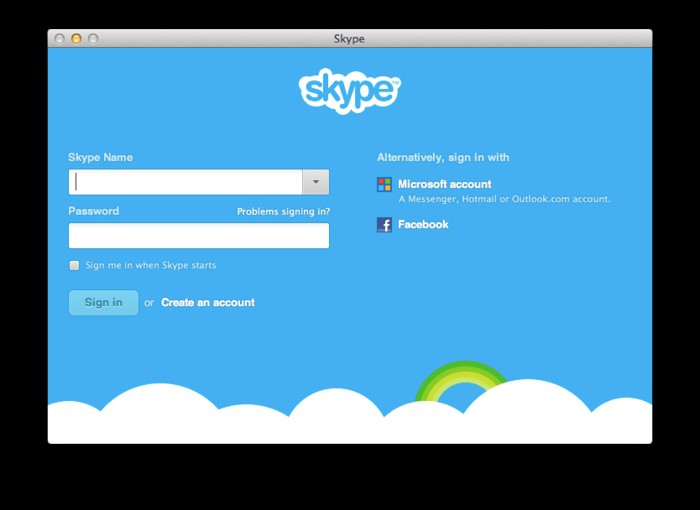
कोई आकड़ा उपलब्ध नहीं है
कभी-कभी ऐसा होता है कि नहीं हैआपके डेटा को याद रखने की क्षमता। कोई पासवर्ड, कोई लॉगिन, कोई ईमेल पता नहीं। कैसे बनें? मैं पासवर्ड और लॉगिन के बिना Skype में कैसे लॉग इन कर सकता हूं? काश, कोई रास्ता नहीं। आप अपने ईमेल क्लाइंट का पता याद रखने की कोशिश कर सकते हैं। तीन अज्ञात वाले समीकरण को हल नहीं किया जा सकता है, लेकिन यदि आप कम से कम एक मूल्य (ई-मेल, उदाहरण के लिए) जानते हैं, तो संभावना है।

यदि कुछ भी स्मृति में नहीं है, तो खाते को फिर से बनाना आसान है। यह करना बहुत आसान है:
- प्रोग्राम चालू करें। "पंजीकरण" आइटम का चयन करें।
- अपना ईमेल पता दर्ज करें, एक उपयोगकर्ता नाम और पासवर्ड बनाएं।
- अपना पहला और अंतिम नाम अवश्य शामिल करें।
- "*" के साथ चिह्नित सभी फ़ील्ड भरें। ये हैं: भाषा, नाम, ई-मेल, लॉगिन और पासवर्ड।
- इसके अतिरिक्त, आप निवास, आयु, लिंग का स्थान निर्दिष्ट कर सकते हैं।
- उपयोग की शर्तों को पढ़ें और उनसे सहमत हों।
- अगला, आपको बस अपने खाते के पंजीकरण की पुष्टि करने की आवश्यकता है (आपके ईमेल पते पर एक पत्र के माध्यम से)।
- कार्यक्रम में प्रवेश करें।
यदि आप अभी भी सोच रहे हैं कि कैसे प्रवेश करेंSkype में, यदि आप अपना पासवर्ड भूल गए हैं और एक नया खाता पंजीकृत नहीं करना चाहते हैं, तो उपयोगिता की सहायता सेवा से संपर्क करने का प्रयास करें। यह संभव है कि वे वहां आपकी मदद करेंगे यदि आप स्थिति को ध्यान से समझाते हैं। दुर्भाग्य से, इसमें कोई गारंटी नहीं है कि यह आवश्यक रूप से काम करेगा, क्योंकि आपको कम से कम एक मुख्य बिंदु को याद रखने की आवश्यकता है: लॉगिन, पासवर्ड या ई-मेल।
अप्रत्याशित परिस्थितियां
स्काइप, किसी भी अन्य कार्यक्रम की तरह, कभी-कभी"लैग्स" और "बग्स"। ऐसा होता है कि बातचीत के दौरान या चैट के दौरान आप सिर्फ नेटवर्क से बाहर निकलते हैं, और जब आप फिर से प्रवेश करने की कोशिश करते हैं तो आप ऐसा नहीं कर सकते। यहां आप सिस्टम सेटिंग्स में थोड़ा खोद सकते हैं। ध्यान रखें कि स्काइप में साइन इन करने के सवाल के कई उत्तर हैं यदि आप अपना पासवर्ड भूल गए हैं। सेटिंग्स विकल्प आपको अपना पासवर्ड पुनर्प्राप्त करने में मदद नहीं करेगा, लेकिन इसे बदलने के लिए आपके खाते में लॉग इन करने में मदद कर सकता है।
तो, आप की जरूरत है:
- "प्रारंभ" मेनू पर जाएं।
- "निष्पादित करें" कॉलम चुनें। ऐसा कुछ नही? यह विंडोज ऑपरेटिंग सिस्टम के सभी संस्करणों पर उपलब्ध नहीं है। लेकिन यह संयोजन को दबाकर आसानी से तय किया गया है: विन + आर।
- खुलने वाली विंडो में लिखें: "% APPDATA% Skype"। कोई उद्धरण नहीं।
- "एन्टर" या "ओके" दबाएँ।
- एक विंडो खुल जाएगी। इसमें, आपको "साझा" नामक फ़ाइल को हटाने की आवश्यकता है। यह सिस्टम डेटा है, जिसका नुकसान किसी भी तरह से कार्यक्रम के संचालन को प्रभावित नहीं करेगा।
- स्काइप को फिर से शुरू करें, स्वचालित प्राधिकरण के माध्यम से जाएं। यदि आवश्यक हो तो पुराना पासवर्ड बदलें।
ध्यान रखें कि यदि आपने स्वचालित प्राधिकरण की स्थिति को कभी नहीं बचाया है, तो यह विकल्प आपको भूल गए खाते में जाने में मदद नहीं करेगा।










